当我们平时清理电脑文件时误删了文件,而想要恢复误删文件就不知道怎么处理了。下面与大家分享用diskgenius分区工具来恢复删除文件,一起来看看如何恢复文件吧。
1、首先,我们提前制作好u启动u盘启动盘。接着将该u盘启动盘插入电脑usb接口,按开机启动快捷键进入主菜单界面,并选择运行win8pe菜单按回车,如图:
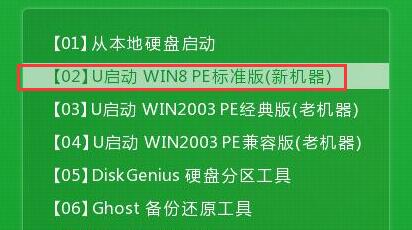
2、进入win8pe系统后,在桌面上找到diskgenius分区工具,双击打开该工具,如图:
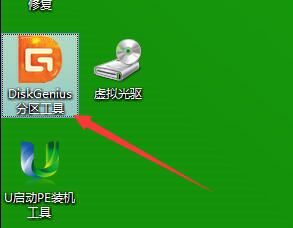
3、在打开的diskgenius分区工具窗口中选择好误删文件所在磁盘分区,然后点击任务栏中的恢复文件图标按钮,如图:
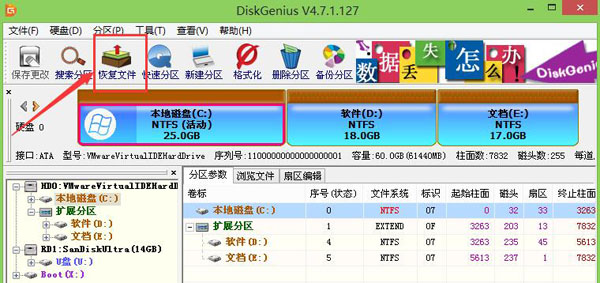
4、弹出恢复文件窗口,选择恢复方式为完整恢复,可以点击选择文件类型按钮进行文件类型设置,点击开始按钮,如图:
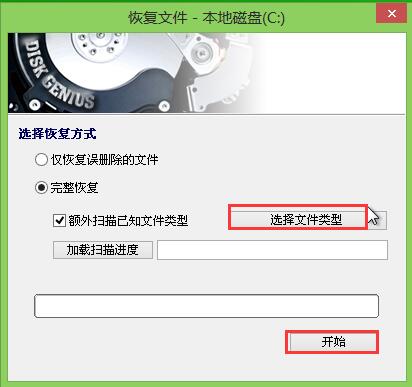
5、静静等待文件扫描过程,如图:
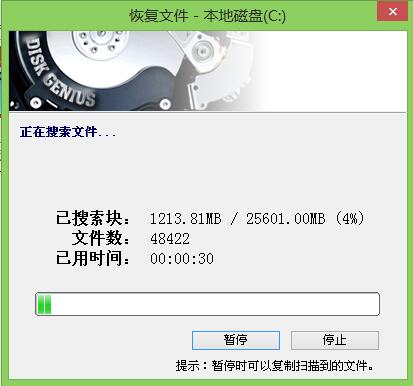
6、弹出提示窗口,点击确定即可,如图:
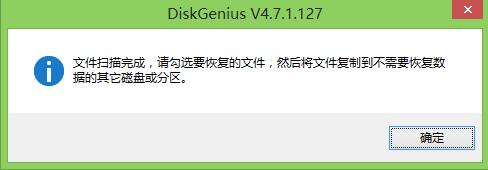
7、最后我们可以发现扫描出来的丢失文件全部在左侧窗口出现,勾选我们需要找回的误删文件,保存好文件即可。如图:
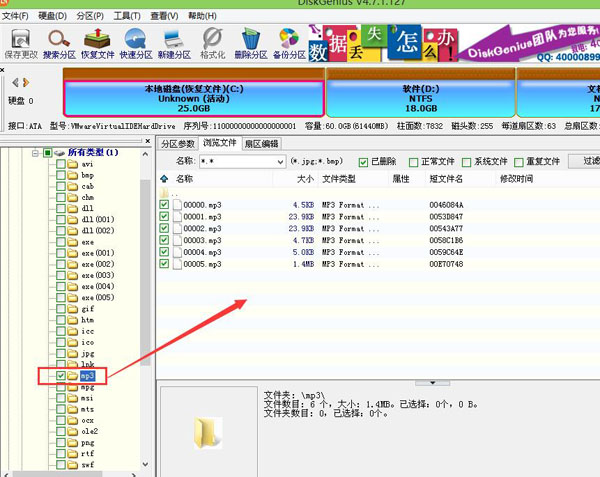
diskgenius分区工具恢复文件教程就与大家分享到这边,有需要的用户们可以使用看看,不过希望网友们还是能避免不误删最好,毕竟用工具找回来的文件不一定具有完整性。

